مواد جي جدول
ڪيترا ڀيرا اسان کي ضرورت پوندي آهي ته اسان جي Excel worksheet ۾ وقت کي گھٽائڻ . اسان اڪثر وقت کي گھٽائي ڇڏيندا آهيون گذري ويل وقت کي ڳولڻ لاءِ. هن آرٽيڪل ۾، اسان هڪ ايڪسل ورڪ شيٽ ۾ آساني سان وقت گھٽائڻ لاءِ مختلف طريقا ڏسندا. جڏهن توهان ايڪسل ۾ وڏي ڊيٽا سيٽ سان ڪم ڪري رهيا آهيو، اهي ٽيڪنڪ گهڻو وقت بچائينديون.
مشق ڪتاب ڊائون لوڊ ڪريو
ڊائون لوڊ ڪريو مشق ڪتاب.
Calculate Time Difference.xlsx
Excel ۾ وقت گھٽائڻ جا 7 طريقا
1. گذري ويل وقت حاصل ڪرڻ لاءِ ٻن سيلن جي وچ ۾ وقت گھٽايو
اڪثر، اسين حساب ڪرڻ جي ضرورت آهي سيلز جي وچ ۾ وقت جي فرق کي گذري ويل وقت حاصل ڪرڻ لاءِ. اسان کي هن آپريشن جي ضرورت آهي ملازمن جي ڪم جا ڪلاڪ ڳڻڻ لاءِ هڪ آفيس ۾. ٻن سيلن جي وچ ۾ وقت گھٽائڻ جا مختلف طريقا آهن. اسان هيٺ ڏنل ٽيڪنالاجي تي بحث ڪنداسين. وضاحت کي آسان ڪرڻ لاءِ، اسان هڪ ڊيٽا سيٽ استعمال ڪنداسين جنهن ۾ 'داخل ٿيڻ جو وقت' & 'Exit Time' ڪجهه ملازمن جو.
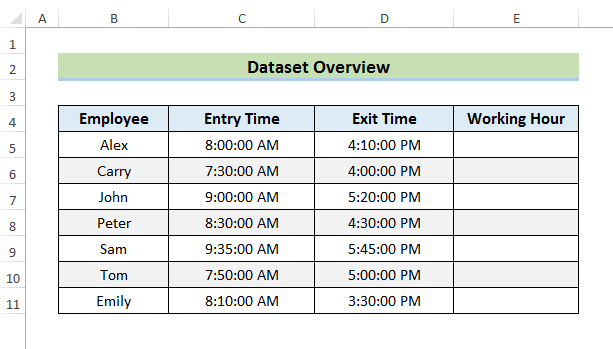
وڌيڪ پڙهو: ايڪسل ۾ گذري ويل وقت ڪيئن حساب ڪجي (8 طريقا)
1.1 سادي فارمولي سان
هن ذيلي طريقي ۾، اسان ٻن سيلن جي وچ ۾ وقت جي فرق کي ڳڻڻ لاءِ هڪ سادي فارمولا استعمال ڪنداسين.
هيٺ ڏنل قدمن تي عمل ڪريو.
StepS:
- سڀ کان پهريان، منتخب ڪريو سيل E5.
- ٻيو، فارمولا ٽائيپ ڪريو:
=D5-C5 17>
- هاڻي، مارو داخل ڪريو .
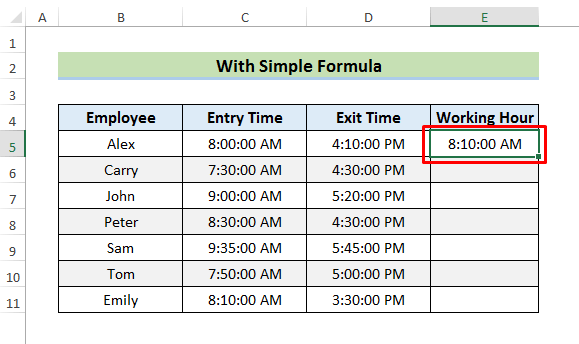
هتي،فارمولا سيل D5 جي قيمتن کي گھٽائي رهيو آهي & سيل C5. پوءِ، نتيجو ڏيو ساڳئي فارميٽ ۾ سيل E5 ۾.
اسان کي وقت جي فارميٽ کي تبديل ڪرڻو پوندو ته جيئن ڪم ڪندڙ ڪلاڪ صحيح نموني ڏيکاري.
- <14 ان مقصد لاءِ، Home ٽيب ڏانھن وڃو ۽ ھيٺ ڏنل نمبر ڊائيلاگ آئڪن کي چونڊيو. 'فارميٽ سيلز' ونڊو ٿيندي.
19>
- ان کان پوءِ، منتخب ڪريو قسم جو Time Format توهان ڊسپلي ڪرڻ چاهيو ٿا ۽ ڪلڪ ڪريو OK .
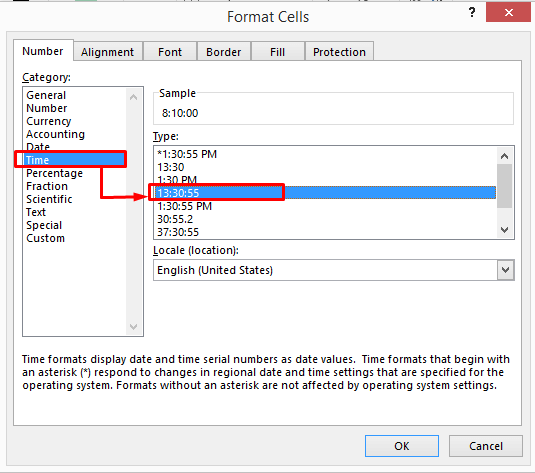
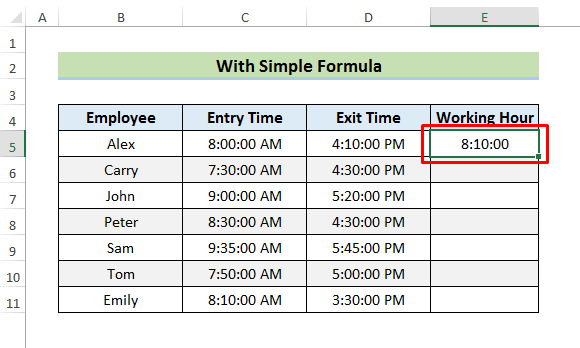
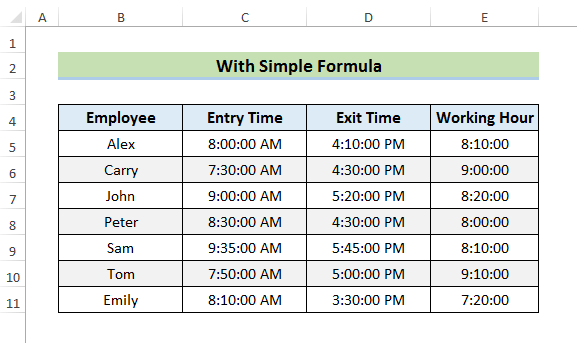
1.2 IF فنڪشن سان
اسان پڻ استعمال ڪري سگھون ٿا ٻن سيلن جي وچ ۾ وقت جو فرق IF فنڪشن . IF فنڪشن منطق کي جانچيندو آهي ۽ هڪ قدر واپس ڪندو آهي جيڪڏهن اهو صحيح آهي. ٻي صورت ۾، اهو هڪ ٻيو قدر واپس آڻيندو.
هن ٽيڪنڪ لاء هيٺ ڏنل قدمن تي ڌيان ڏيو.
0> 1> قدم:3> 13> 14> پهرين جڳهه ۾ , منتخب ڪريو سيل E5. =IF(D5>=C5, D5-C5, D5+1-C5) 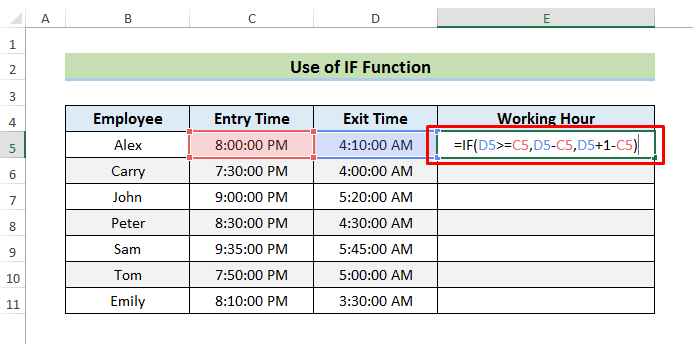 <3
<3
- اڳيون، دٻايو Enter نتيجو ڏسڻ لاءِ. 16>
- ڏانهن. فارميٽ تبديل ڪريو، وڃو 'فارميٽ سيلز' & پنھنجي قسم کي چونڊيو.
- OK، تي ڪلڪ ڪرڻ کان پوءِ توھان ھيٺ ڏنل ڪلاڪ ۽ منٽ ڏسندا.
- آخرڪار، هيٺ ڇڪيو هٿ ڀريو سڀني سيلن ۾ نتيجا ڏسڻ لاءِ.
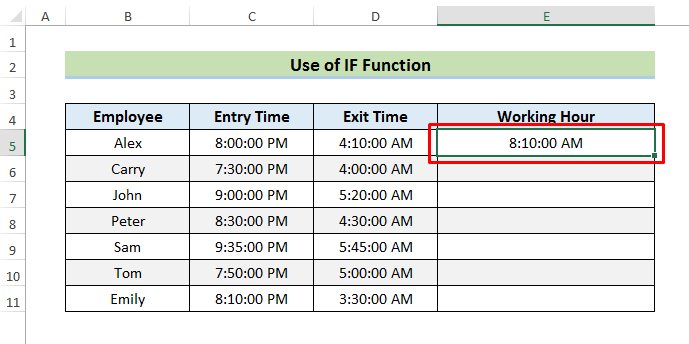
هتي، IF فنڪشن پھرين چيڪ ڪندو ته ڇا جي قيمت D5 کان وڌيڪ آھي يا برابر آھي C5 . جيڪڏھن اھو آھي سچو ، پوءِ اھو انھن کي گھٽائي ڇڏيندو ۽ ٻاھرين ۾ ڏيکاريندو. جيڪڏهن اهو آهي false ، پوءِ، اهو 1 D5 سان شامل ڪندو ۽ پوءِ C5 مان گھٽائي ڇڏيندو.
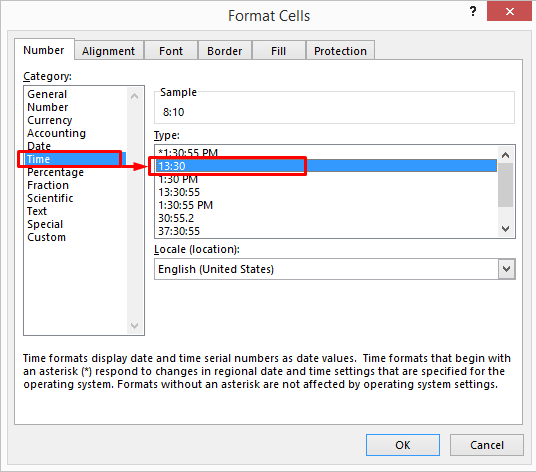
28>
13> 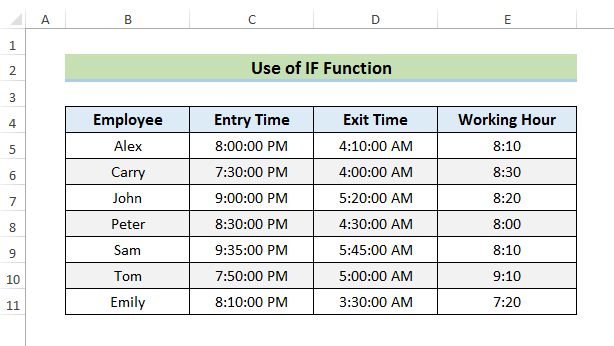
1.3 MOD فنڪشن سان
اسان ساڳئي مقصد لاءِ MOD فنڪشن استعمال ڪري سگهون ٿا. MOD فنڪشن عام طور تي هڪ عدد کي تقسيم ڪندڙ طرفان ورهائڻ کانپوءِ باقي رهي ٿو. نمبر پهريون دليل آهي ۽ ٻيو دليل تقسيم ڪندڙ آهي.
هيٺ ڏنل قدمن تي عمل ڪريو.
اسٽيپس:
- ان ۾ شروعات ۾، چونڊيو سيل E5 .
- هاڻي، فارمولا ٽائيپ ڪريو:
=MOD((D5-C5),1) 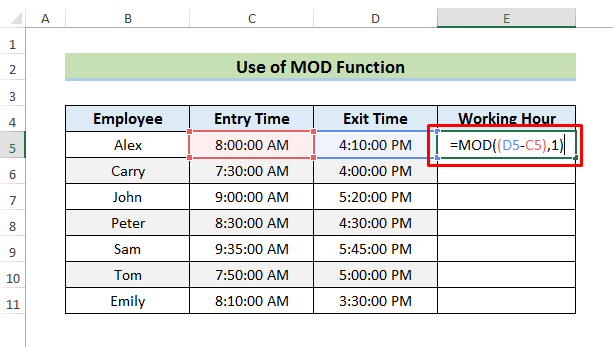
- اڳيون، دٻايو Enter نتيجو ڏسڻ لاءِ. 16>
- ٻيهر، تبديل ڪريو وقت فارميٽ. 15>
- آخرڪار، استعمال ڪريو فيل هينڊل نتيجا ڏسڻ لاءِ ڪم جا ڪلاڪ ڪالمن ۾.
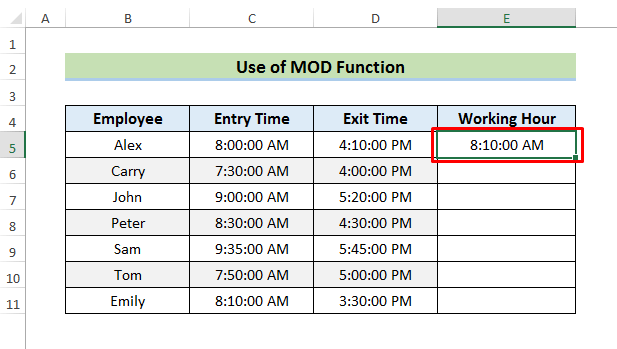
هتي، MOD فنڪشن سيل D5 جي قيمتن کي گھٽائي ڇڏيندو سيل C5 سان. ان کان پوء، گھٽايل قيمت کي ورهايو ويندو 1.
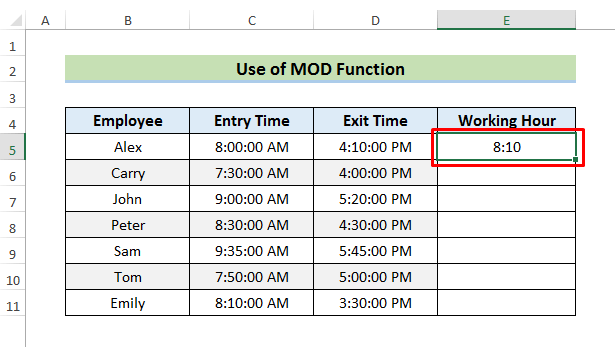
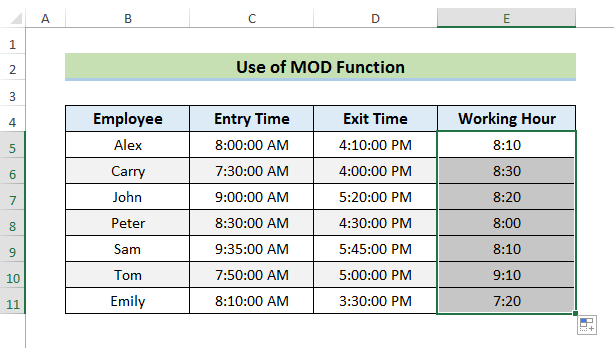
1.4 TEXT فنڪشن سان
TEXT فنڪشن پڻ وقت جي فرق کي حساب ڪري سگھي ٿو. عام طور تي، TEXT فنڪشن نمبرن کي ورڪ شيٽ اندر متن ۾ تبديل ڪري ٿو. شروعات ۾، فنڪشنڪنهن به عددي قدر کي ٽيڪسٽ اسٽرنگ ۾ بدلائي ٿو.
اچو ته ان قدمن تي عمل ڪريون ته اهو ڪيئن ڪم ڪري. ، منتخب ڪريو سيل E5 ۽ فارمولا ٽائيپ ڪريو: =TEXT(D5-C5, “h:mm:ss”)
34>
- دٻايو داخل ڪريو نتيجو ڏسڻ لاءِ.
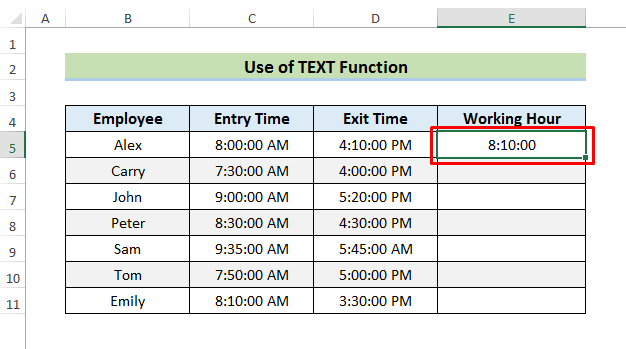
هن صورت ۾، TEXT فنڪشن <1 جي ذخيري کي محفوظ ڪندو> سيل D5 ۽ سيل C5 پھرين دليل ۾ ۽ پوءِ اسٽرنگ کي ڪلاڪ، منٽ، ۽ amp؛ بيان ڪريو. سيڪنڊ فارميٽ.
- ساڳيء طرح، جيڪڏهن توهان صرف ڪلاڪ ۽ منٽ ڏيکارڻ چاهيو ٿا، ته پوء، فارمولا ٽائيپ ڪريو:
=TEXT(D5-C5,“h:mm”) 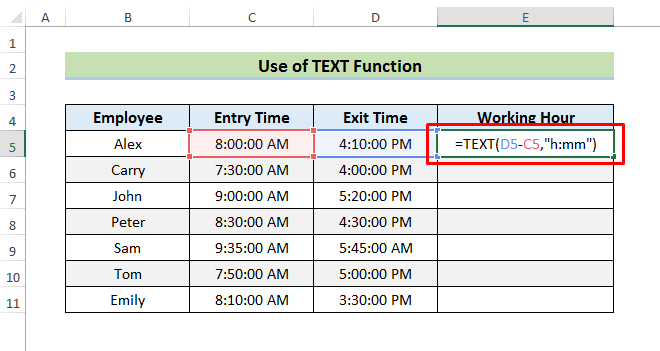
- دٻايو Enter نتيجو ڏسڻ لاءِ. 16>
- ٻيهر، جيڪڏهن توهان صرف ڪلاڪ ڏيکارڻ چاهيو ٿا، ته پوءِ فارمولا ٽائپ ڪريو:
- هاڻي، دٻايو Enter نتيجو ڏسڻ لاءِ.
- آخر ۾، ڏسڻ لاءِ فيل هينڊل استعمال ڪريو نتيجا سڀني سيلز ۾.
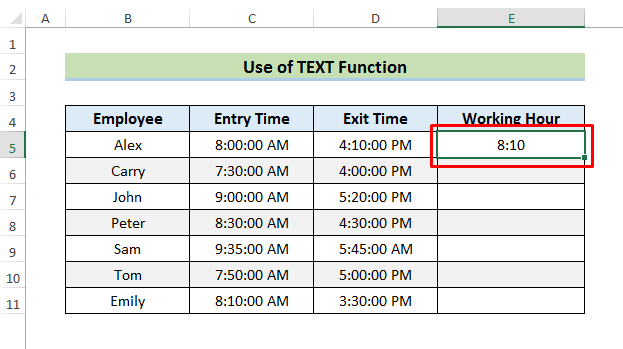
=TEXT(D5-C5,“h”) 38>
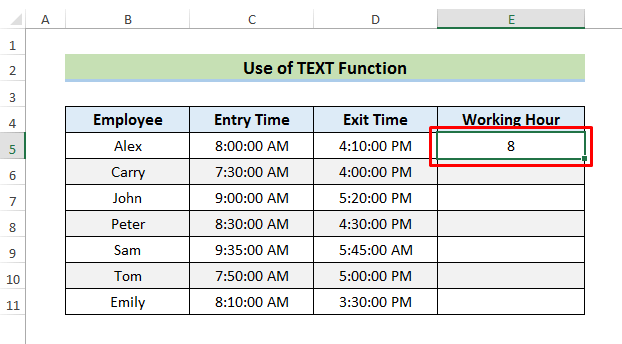
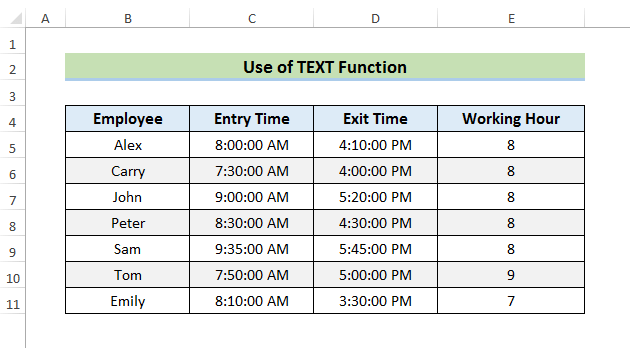
2. ايڪسل ۾ TIME فنڪشن سان وقت کي گھٽايو
ڪجهه ڀيرا اسان کي مخصوص مقدار کي گھٽائڻو پوندو. وقت جي عرصي کان ڪلاڪ. انهن حالتن ۾، TIME فنڪشن تمام مؤثر آهي. TIME فنڪشن پهرئين دليل ۾ ڪلاڪ، ٻئي دليل ۾ منٽ، ۽ ٽئين دليل ۾ سيڪنڊن کي محفوظ ڪري ٿو.
اسان هڪ ڊيٽا سيٽ استعمال ڪنداسين جنهن ۾ ڪجهه ملازمن جا ڪم جا ڪلاڪ هوندا. اسان ان مان لنچ ڪلاڪ کي گھٽائي ڇڏينداسين.
ڄاڻڻ لاءِ قدمن کي ڏسوهن طريقي جي باري ۾ وڌيڪ.
اسٽيپس:
- چونڊيو سيل D5 پهريون.
- هاڻي، رکو فارمولا:
=C5-TIME(1,30,0) 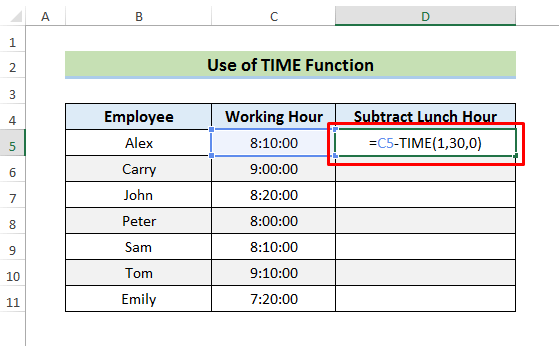
- هاڻي، نتيجو ڏسڻ لاءِ Enter دٻايو .
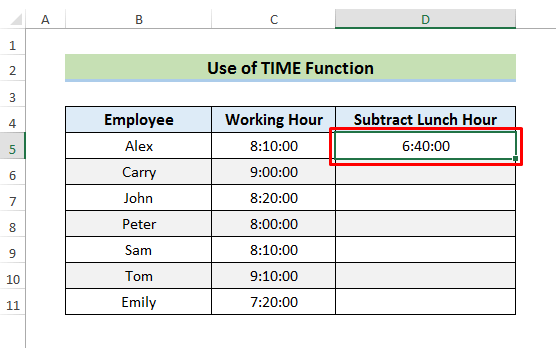
هتي، اسان جي لنچ جو وقت آهي 1 ڪلاڪ ۽ 30 منٽ . تنهن ڪري، TIME فنڪشن تي مشتمل آهي 1 پهرين دليل ۾ ۽ 30 ٻئي دليل ۾. اهو ٽين دليل ۾ 0 تي مشتمل آهي ڇو ته اسان وٽ اسان جي لنچ ڪلاڪ جي وقت ۾ ڪي سيڪنڊ نه آهن. نتيجا سڀني سيلز ۾.
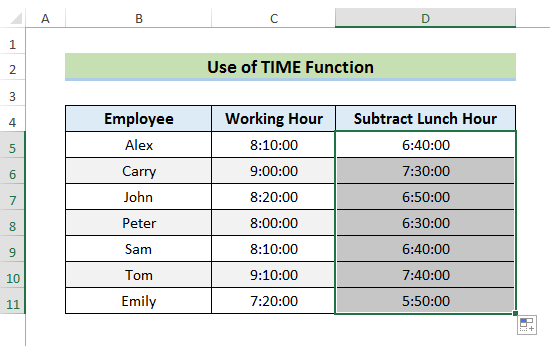
وڌيڪ پڙهو: ڪيئن ڪجي فوجي وقت کي ايڪسل ۾ گھٽايو (3 طريقا)
3 ايڪسل ۾ منفي وقت جي فرق کي ڳڻيو ۽ ڏيکاريو
ڪڏهن ڪڏهن، جڏهن اسان وقت کي گھٽائيندا آهيون، گھٽائي منفي ٿي سگهي ٿي. Excel ڊفالٽ طور تي منفي وقت جي قيمتن کي ظاهر نٿو ڪري.
توهان اهو مسئلو هيٺ ڏنل تصوير ۾ ڏسي سگهو ٿا.
44>
هن مسئلي کي حل ڪرڻ لاءِ، قدمن تي عمل ڪريو هيٺ.
StepS:
- سڀ کان پهريان، وڃو فائل ٽيب ۽ چونڊيو آپشنز .
45>
13>46>
13>14>ڏسڻ لاءِ ٺيڪ ڪلڪ ڪريو نتيجا ھيٺ ڏنل آھن. 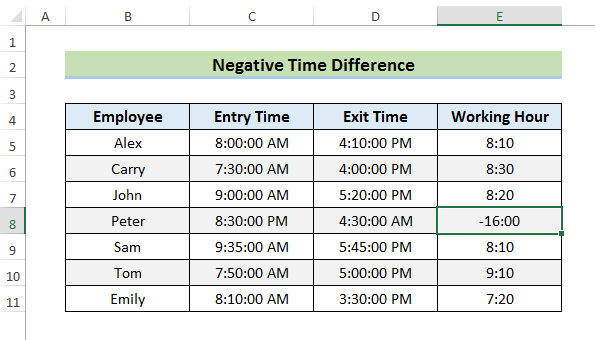
- متبادل طور تي، توھان ھيٺ ڏنل فارمولا استعمال ڪري سگھو ٿا سيل E5. 15>
=IF(D5-C5>0, D5-C5, “-” & TEXT(ABS(D5-C5),”h:mm”)) 48>
- 14>دٻايو داخل ڪريو ۽ استعمال ڪريو Fill Handle نتيجو ڏسڻ لاءِ.
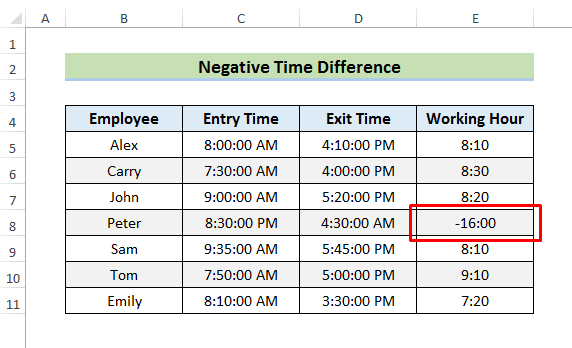
هتي، IF فنڪشن <1 جي وچ ۾ گھٽتائي ڏيکاريندو>D5 ۽ C5 جيڪڏهن گھٽائڻ 0 کان وڏو آهي. 2
4. ايڪسل ۾ هڪ واحد يونٽ ۾ وقت ۽ ڊسپلي کي ختم ڪريو
هن طريقي ۾، اسان هڪ سادي فارمولا استعمال ڪندي ٻن وقتن جي وچ ۾ فرق ڳولينداسين ۽ فرق کي ڊيسيمل نمبر ۾ تبديل ڪنداسين.
0> =(D5-C5)*24 50>
- دٻايو داخل ڪريو نتيجو ڏسڻ لاءِ. <16
- صرف انٽيجر ويليو ڏيکارڻ لاءِ، اسان استعمال ڪرڻ وارا آهيون INT فنڪشن ۽ ٽائپ ڪريو:
- دٻايو Enter نتيجو ڏسڻ لاءِ. 16>
- ٻيهر، ڇڪيو Handle ڀريو سڀني سيلن ۾ نتيجا ڏسڻ لاءِ هيٺ.
- منٽ ۾ تبديل ڪرڻ لاءِ، ضرب ڪريو فارمولا پاران 1440 .
- دٻايو Enter ۽ هيٺ ڏنل نتيجن کي ڏسڻ لاءِ Fill Handle استعمال ڪريو.
- دٻايو Enter ۽ هيٺ ڏنل نتيجن کي ڏسڻ لاءِ Fill Handle استعمال ڪريو.
- [فڪسڊ!] SUM ايسل ۾ وقت جي قدرن سان ڪم نه ڪري رهيو آهي (5 حل) 15>
- ڪيئن حساب ڪجي ايڪسل ۾ سراسري هينڊلنگ وقت (2 آسان طريقا)
- ايڪسل VBA ۾ ٽائيم فارميٽ استعمال ڪريو (ميڪرو، يو ڊي ايف، ۽ يوزر فارم)
- ڪيئن حساب ڪجي ٽرن رائونڊ ٽائيم ايڪسل ۾ (4 طريقا)
- ڪليڪيو ڪلاڪ جي شرح ايڪسل ۾ (2 تڪڙا طريقا)
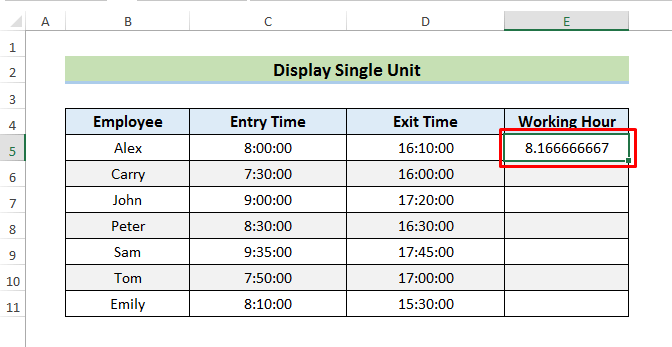
52>
=INT((D5-C5)*24) 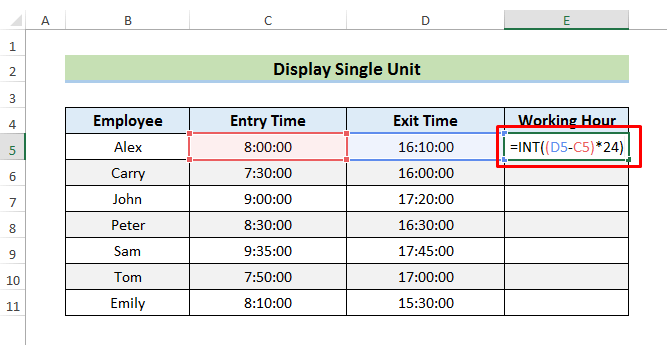
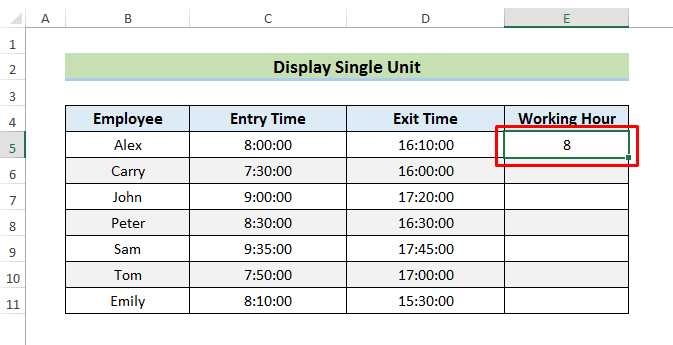
55>
13> =(D5-C5)*1440 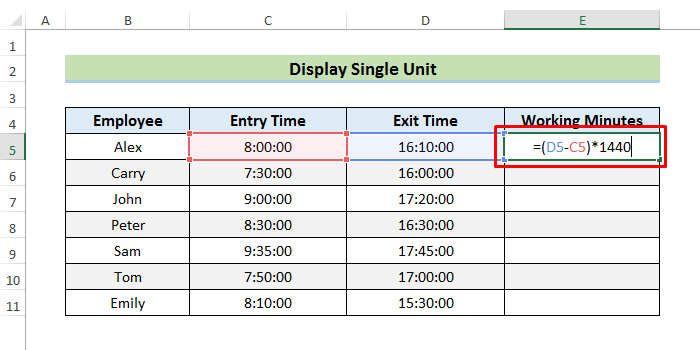
57>
- 14>منٽ ۾ تبديل ڪرڻ لاءِ، ضرب ڪريوفارمولا پاران 86400 .
=(D5-C5)*86400 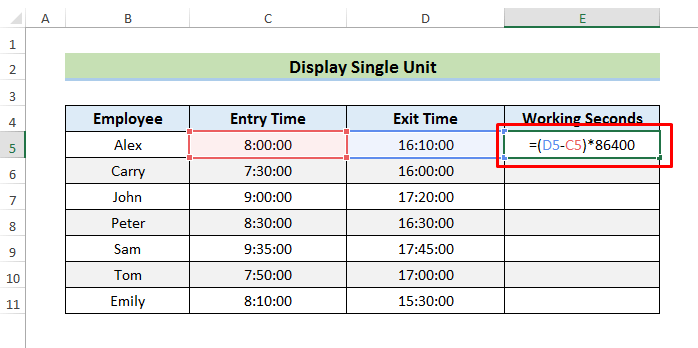
5. ٻين يونٽن کي نظرانداز ڪندي وقت جي فرق کي ڳڻيو
اسان هڪ يونٽ ۾ وقت جي فرق کي به حساب ڪري سگهون ٿا ٻين يونٽن کي نظر انداز ڪري. اسان ھن ٽيڪنڪ کي استعمال ڪري سگھون ٿا ڪلاڪن، منٽن ۽ سيڪنڊن کي مختلف صورتن ۾ ڏيکارڻ لاءِ.
اچو ھيٺ ڏنل قدمن کي ڏسو.
StepS:
- سيل چونڊيو ۽ فارمولا ٽائيپ ڪريو:
=HOUR(D5-C5) 60>
- دٻايو Enter ۽ ھيٺ ڇڪيو فيل ھينڊل نتيجو ڏسڻ لاءِ.
61>
هتي، HOUR فنڪشن کي گھٽائي ڇڏيندو قيمتون سيل D5 ۽ C5 ۽ صرف ڪلاڪ جو حصو ڏيکاريو.
- آئوٽ پٽ تي صرف منٽ جو حصو ڏيکارڻ لاءِ، MINUTE فنڪشن استعمال ڪريو ۽ فارمولا ٽائيپ ڪريو:
=MINUTE(D5-C5) 62>
- ٻيهر، دٻايو Enter ۽ استعمال ڪريو فيل هينڊل نتيجو ڏسڻ لاءِ.
63>
13> =SECOND(D5-C5) 64>
- ان کان پوءِ پريس ڪريو Enter ۽ ھيٺ ڇڪيو Fill Handle نتيجو ڏسڻ لاءِ.
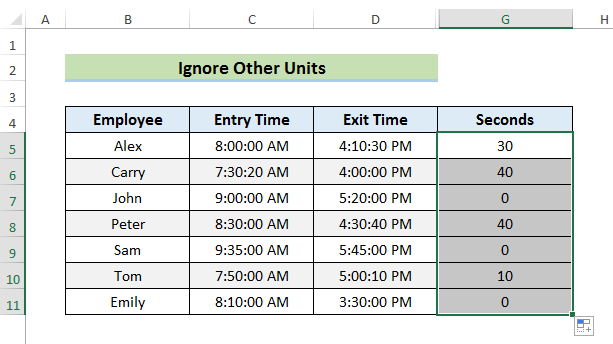
- آخر ۾، اسان ھيٺ ڏنل قدرن کي الڳ الڳ ڏيکاريون ٿا.
66>
لاڳاپيل مواد: ڪيئن حساب ڪجي وقت جي مدت کي Excel ۾ (7 طريقا)
6 وقت کي گھٽائڻ لاءِ NOW فنڪشن جو استعمال
اسان استعمال ڪري سگھون ٿا NOW فنڪشن جڏھن اسان کي موجوده وقت مان وقت گھٽائڻو آھي.
ھيٺ ڏنل قدمن تي عمل ڪريو.
StepS:
- سب کان پهريان Cell D5 چونڊيو ۽ فارمولا ٽائيپ ڪريو:
=NOW()-C5 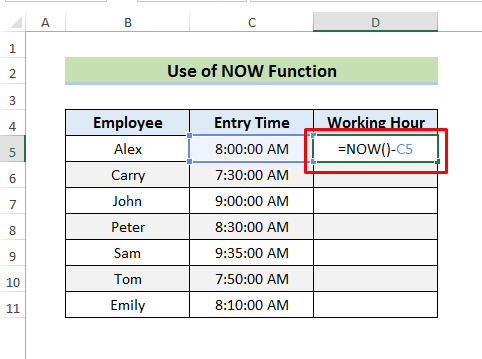
هتي، فارمولا سيل C5 موجوده وقت مان گھٽائي ڇڏيندو.
- پوءِ، دٻايو Enter ۽ استعمال ڪريو آٽو فل اختيارن کي ڏسڻ لاءِ.
68>3>
لاڳاپيل مواد: Excel ۾ تاريخ ۽ وقت کي ڪيئن گھٽايو وڃي (6 آسان طريقا)
7. وقت کي گھٽايو ۽ ڏيکاريو ڪلاڪ، منٽ ۽ amp; سيڪنڊ يونٽ
ڪڏهن ڪڏهن اسان کي ڪجهه متنن سان گڏ ڪيل قيمت کي ظاهر ڪرڻ جي ضرورت آهي. ھن طريقي ۾، اسين گھٽيل قدر ڏيکارينداسين ڪلاڪ، منٽ ۽ amp؛ سان. سيڪنڊ يونٽ. اسان هتي وري ساڳيو ڊيٽا سيٽ استعمال ڪنداسين.
اچو ته هيٺ ڏنل قدمن تي عمل ڪريو.
اسٽيپس:
- پهرين، چونڊيو سيل E5 ۽ فارمولا ٽائيپ ڪريو:
=D5-C5 69>
- هاڻي، مارو داخل ڪريو .
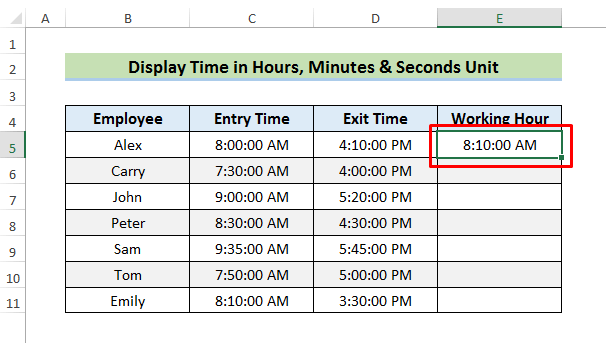
- پوءِ، وڃو نمبر فارميٽ ڊائيلاگ آئڪن گهر ۾ ٽيب ۽ ان کي چونڊيو.
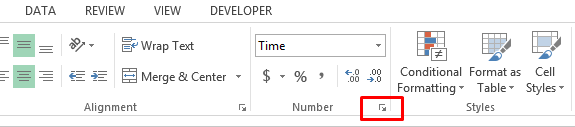
- منتخب 'ڪسٽم' فارميٽ سيلز ونڊو مان .
- ٽيڪسٽ کي قسم فيلڊ ۾ رکو:
h "hours," m "minutes and" s "seconds" 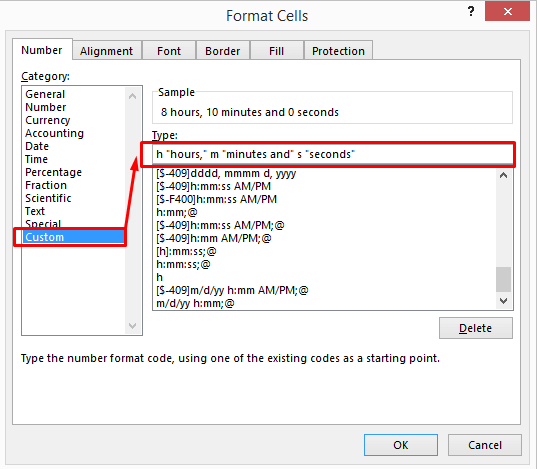
- ڪلڪ ڪريو ٺيڪ هيٺ ڏنل نتيجا ڏسڻ لاءِ.
73>
13>14>آخرڪار، استعمال ڪريو هٿ ڀريو سڀني سيلن ۾ نتيجا ڏسڻ لاءِ.74>
وڌيڪ پڙهو: پيرول ايڪسل (7) لاءِ ڪلاڪ ۽ منٽ ڪيئن ڳڻڻ آسان طريقا)
نتيجو
اسان ڏيکاريا آهن 7 آسان ۽ تڪڙا طريقا هڪسل ۾ وقت گھٽائڻ لاءِ. مون کي اميد آهي ته اهي طريقا توهان کي ايڪسل ۾ آساني سان وقت گهٽائڻ ۾ مدد ڪندا. ان کان علاوه، مشق ڪتاب پڻ مضمون جي شروعات ۾ شامل ڪيو ويو آهي. وڌيڪ مشق ڪرڻ لاءِ ان کي ڊائون لوڊ ڪريو. آخرڪار، جيڪڏهن توهان وٽ ڪي سوال يا تجويزون آهن، هيٺ ڏنل تبصرو ڪرڻ لاء آزاد محسوس ڪريو.

